Photoshop如何制作漩涡海报?
1、首先新建一个黑色画布。
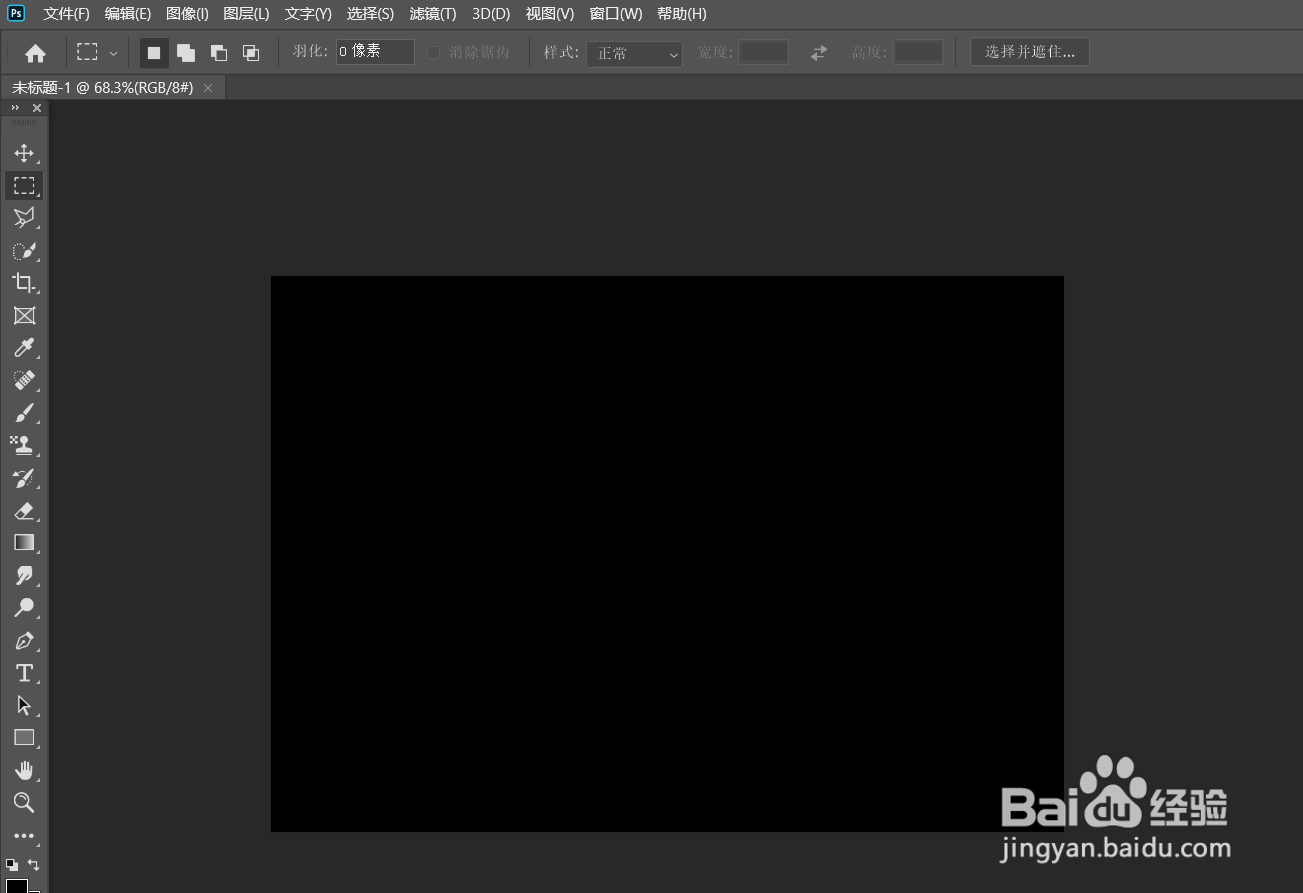
2、在画布中画出八个圆形。
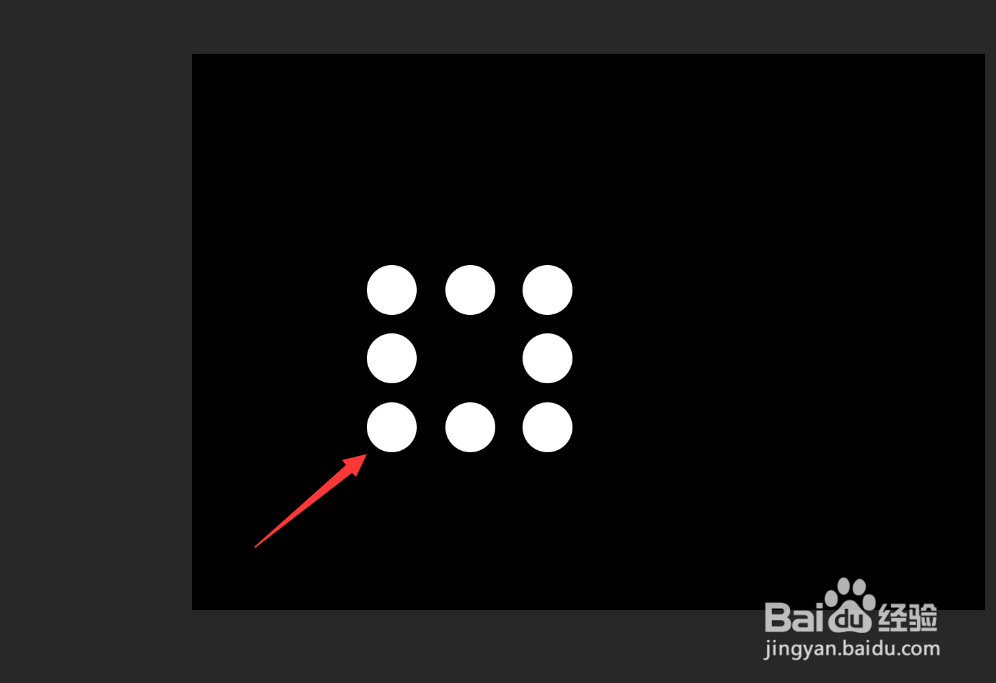
3、给每个图形分别填充不同的颜色。

4、再画一个黑色的矩形,置于形状中间。
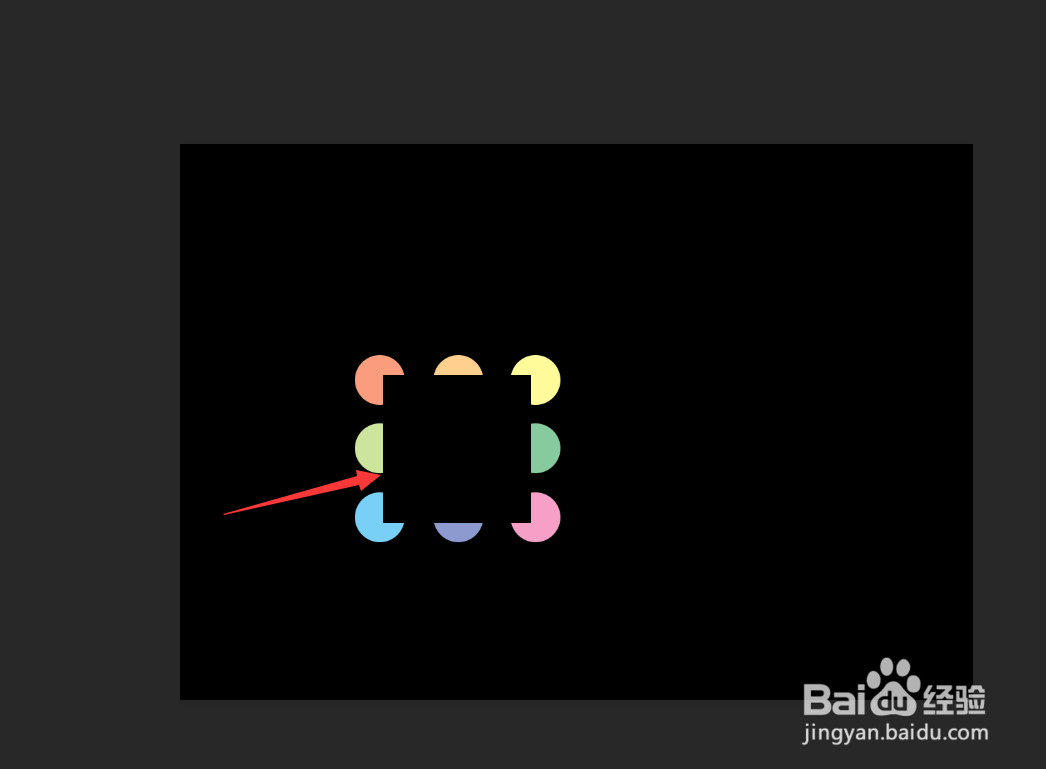
5、将矩形旋转一些角度。
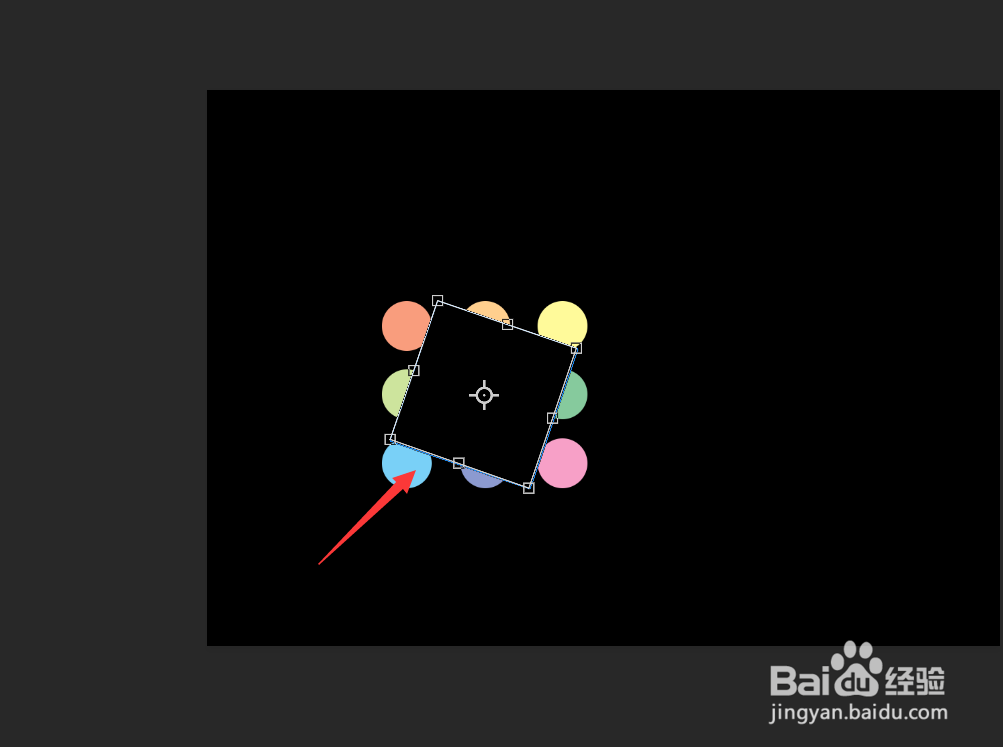
6、选中所有图形,然后右击鼠标选择删格化图层。
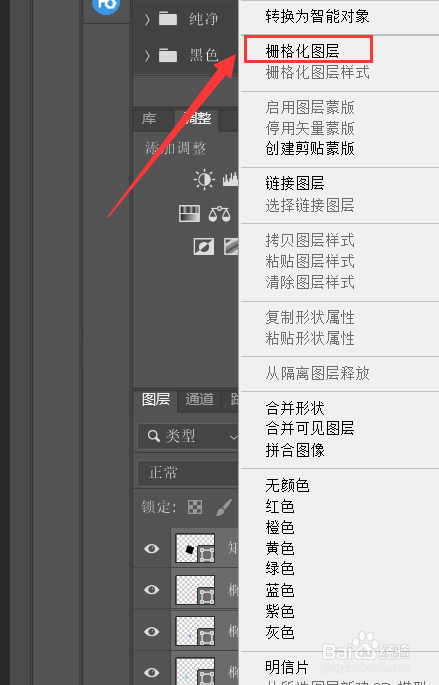
7、然后点击【合并图层】。
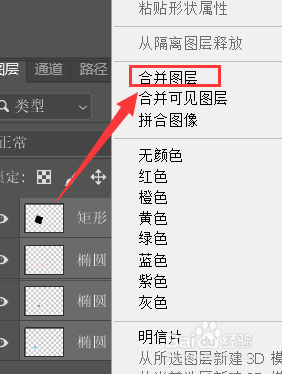
8、依次点击【滤镜】-【模糊】-【镜像模糊】。
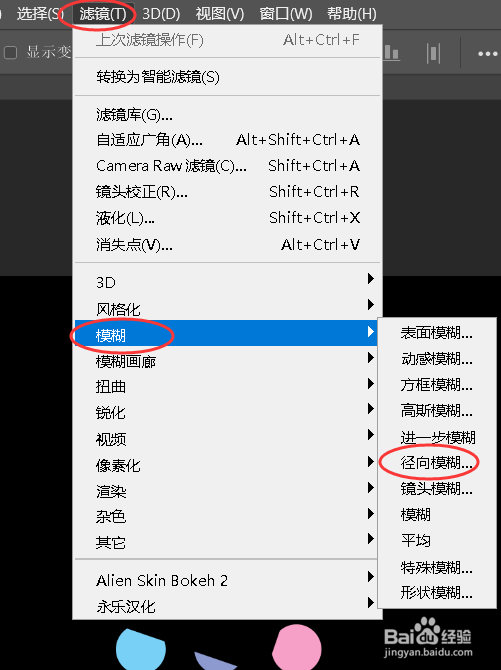
9、参数参考下图。
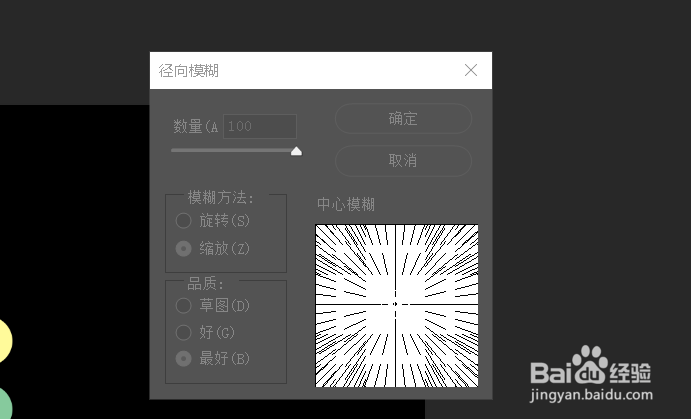
10、依次点击【滤镜】-【扭曲】-【旋转扭曲】。
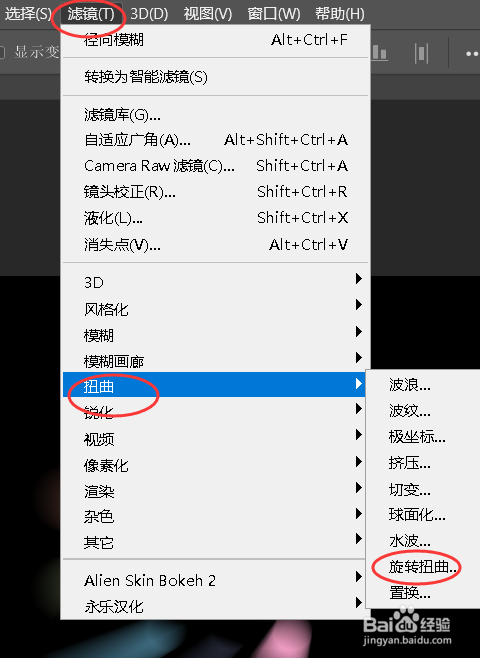
11、如图所示,漩涡海报就制作好了。

声明:本网站引用、摘录或转载内容仅供网站访问者交流或参考,不代表本站立场,如存在版权或非法内容,请联系站长删除,联系邮箱:site.kefu@qq.com。
阅读量:181
阅读量:154
阅读量:130
阅读量:23
阅读量:90